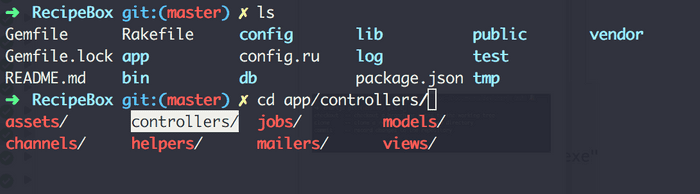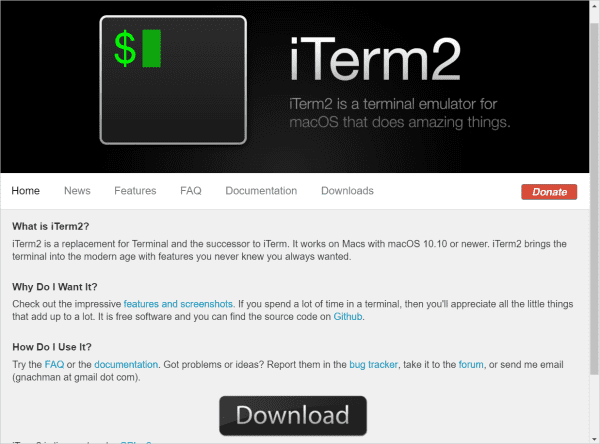iTerm2와 zsh로 깔끔한 Mac 터미널 환경 만들기
맥의 기본 터미널을 대체하는 iTerm2와 기본 shell 환경인 bash를 대체하는 zsh를 이용해서 깔끔하고 사용성 높은 터미널 환경을 만들수 있습니다. 아래는 iTerm2의 Snazzy 테마와 zsh를 위한 dracula 테마를 적용하여 구성한 터미널 환경입니다. 개인적으로는 Powerline Font와 같은 폰트를 추가로 설치하지 않아도 되고, 깔끔하고 빠른 속도에 만족하며 사용중인 조합입니다.
macOS 카탈리나 부터는 터미널의 기본 shell 환경이 zsh로 변경되었습니다.
설치하기
Homebrew
우선 기본적으로 Homebrew가 설치되어 있어야합니다. 맥에서 기본 터미널을 열고 아래와 같이 입력해서 Homebrew를 설치해 줍니다.
/usr/bin/ruby -e "$(curl -fsSL https://raw.githubusercontent.com/Homebrew/install/master/install)"Homebrew와 관련된 자세한 설명은 아래 링크에서 확인할 수 있습니다.
iTerm2 설치
iTerm2 는 맥의 기본 Terminal을 대체할 수 있는 터미널 에뮬레이터입니다. 화면분할 등 여러가지 기능, 테마 변경 등 다양한 기능을 가지고 있습니다.
간단하게 홈페이지에서 다운로드 받아 설치하면 됩니다.
zsh 설치
zsh는 bash를 대신하는 shell 환경입니다. oh-my-zsh까지 설치하면 CLI 사용이 아주 편리해 집니다. zsh는 Homebrew를 이용해 설치해 줍니다.
# zsh 설치하기
brew install zsh
# zsh 설치경로 확인하기
which zsh
# 기본 shell 변경하기
chsh -s $(which zsh)만약 zsh 접근이 제대로 안된다면 기본 터미널 설정을 수정해 줍니다.
터미널 환경설정
일반->셀 열기를 “기본 로글인 셀”에서 “명령어(절대경로)“로 바꾸고/usr/local/bin/zsh(zsh 설치경로) 를 입력합니다.혹은,
/etc/shells파일에/usr/local/bin/zsh를 추가합니다.
oh-my-zsh 설치
zsh를 더 편리하게 사용할 수 있게 도와주는 프레임워크로, 플러그인과 테마를 편리하게 사용하기 위해서 필요합니다.
# wget curl 설치
brew install curl
# oh-my-zsh 설치
sh -c "$(curl -fsSL https://raw.githubusercontent.com/robbyrussell/oh-my-zsh/master/tools/install.sh)"iterm2 테마 꾸미기
iTerm2와 zsh의 테마를 변경해 봅시다.
- 우선 iTerm2-Color-Schemes Repository 에 접속합니다.
- 여기서 원하는 iTerm2 테마를 고른 후 다운로드합니다. 저는 Snazzy를 선택했습니다.
- iTerm2 > Preferences > Profiles > Colors Tab 에서 우측 하단 Color Presets을 클릭합니다.
Import를 클릭하고 다운로드 받은 테마를 선택해 줍니다.- iTerm2를 재실행하면 테마가 적용되어 있습니다.
zsh 테마 꾸미기
zsh 테마는 .zshrc 파일을 수정해서 변경할 수 있습니다.
- https://github.com/robbyrussell/oh-my-zsh/wiki/themes 에서 원하는 테마를 찾아봅니다.
- 저는 개인적으로 선호하는 dracula 테마를 선택했습니다. https://draculatheme.com/zsh/
- 테마 파일을 다운로드 합니다.
- 테마파일의 압축을 풀고,
oh-my-zsh/themes/dracula.zsh-theme와 같이 테마 파일이 설정되도록 파일을 이동합니다. vim이나VS Code등 사용하는 편집기로~/.zshrc파일을 열어줍니다.ZSH_THEME설정을 찾습니다. 여기서 원하는 테마로 변경해줍니다.
ZSH_THEME="dracula"